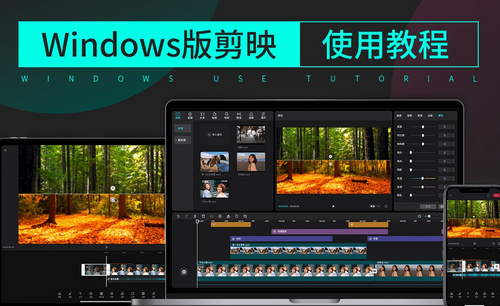pr防抖
因为不是专业的视频拍摄者,当我们用手机拍摄视频的时候,都会出现视频很抖的现象,如果这样的视频导入到pr软件里再编辑,刻录出来的效果也是抖动的,出现这样的问题我们应该如何解决呢?pr防抖动效果如何实现呢?我相信下面的教程,可以帮助大家解决这个问题。
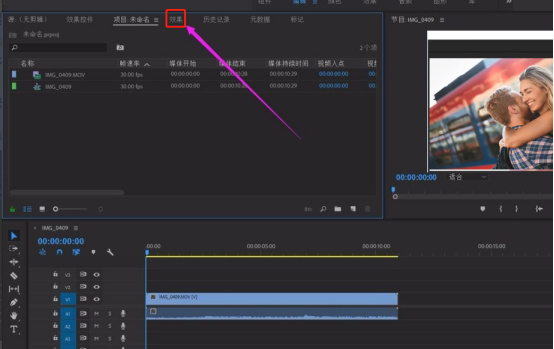
pr防抖动如何实现?
因为不是专业的视频拍摄者,当我们用手机拍摄视频的时候,都会出现视频很抖的现象,如果这样的视频导入到pr软件里再编辑,刻录出来的效果也是抖动的,出现这样的问题我们应该如何解决呢?pr防抖动效果如何实现呢?我相信下面的教程,可以帮助大家解决这个问题。
1.首先,在pr中打开需要做防抖的视频,点击效果窗口。
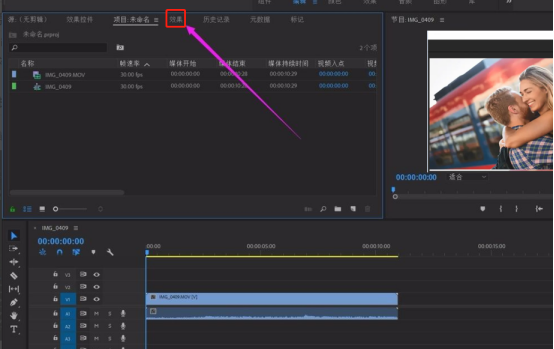
2.在效果窗口中,找到视频效果,点击左边的下拉箭头。
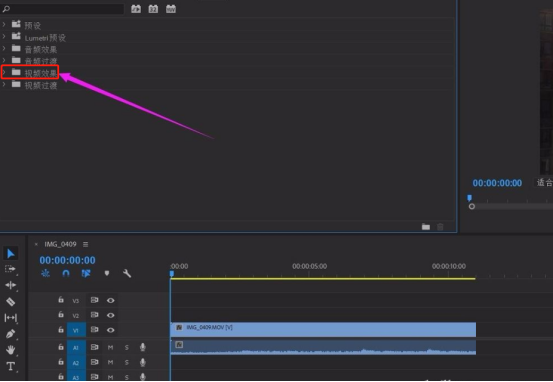
3.在列表中,找到“扭曲”命令,点击左边的下拉箭头。
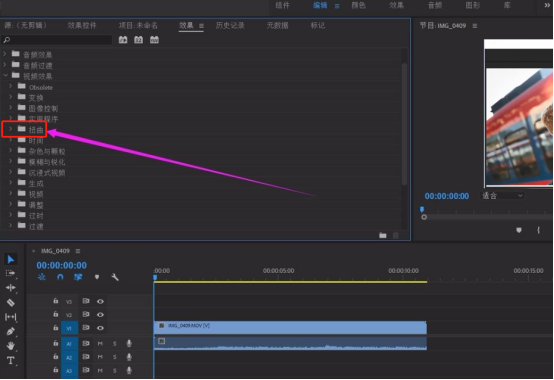
4.找到“变形稳定器”效果,把它拖拽到需要做稳定的视频上。
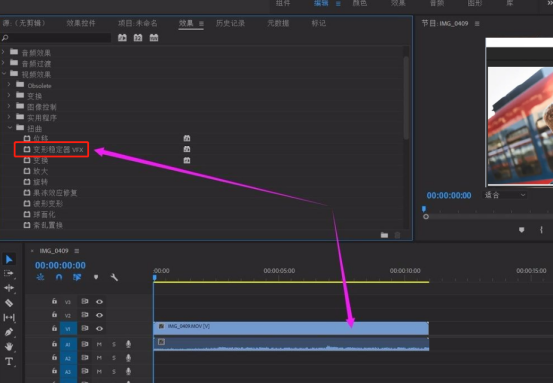
5.只需要耐心等待一会,系统就会把所有帧进行裁剪,视频就稳定不抖了。
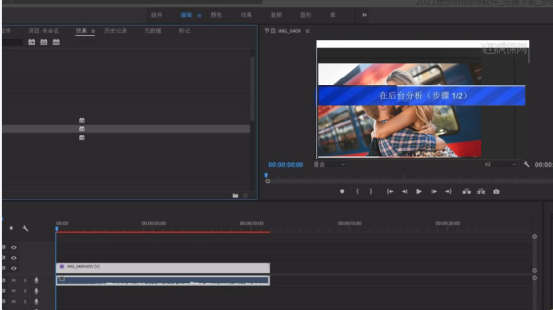
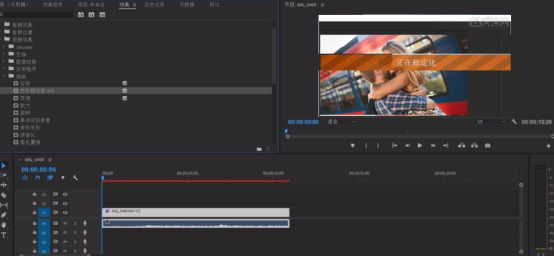
6.在效果控件中,可以找到变形稳定器效果的具体设置,可以设置稳定的程度。
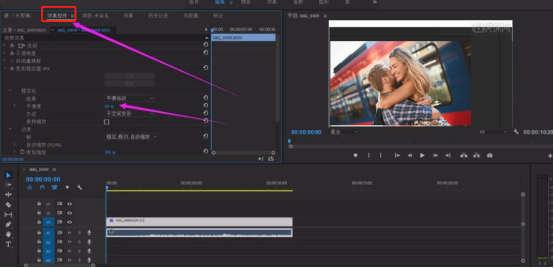
pr防抖动效果通过上述操作就可以实现,大家在看完教程以后,对pr的效果控件也有了更深入的了解了吧。大家要解决的防抖动就是在效果控件里设置完成的,今天小编分享的教程是不是特别实用,大家在录制视频时都会出现这种抖动现象,下次遇到这种情况,我们就可以按照上面的教程操作,这样可以减缓抖动效果,为制作一个高品质的视频打下基础。
本篇文章使用以下硬件型号:联想小新Air15;系统版本:win10;软件版本:PR(CC2020)。
pr防抖需要安装插件吗?
pr防抖需要安装插件吗?我告诉各位小伙伴们是不需要安装的,pr的软件中已经自带了【变形稳定器】这个控件,可以用来解决视频晃动问题,下面小编就把具体的使用方法告诉大家,大家快来学习吧!
1.打开电脑上的Pr软件,然后将需要处理的视频拖入Pr的视频处理区(时间轴),如下图所示:
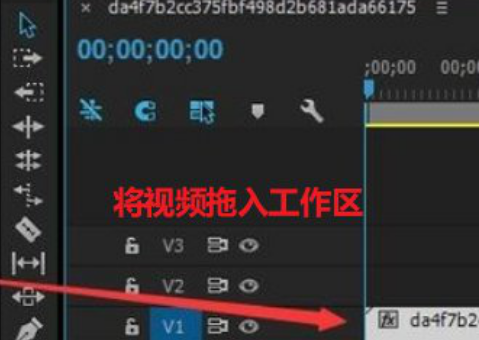
2.在视频的预览页面的顶部点击【效果】,然后找到【变形稳定器】这个Pr控件。(为了提高查找效率,可以直接搜索这个控件),如下图所示:
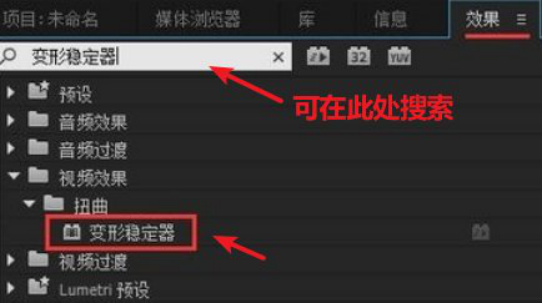
3.然后在左侧的效果设置面板中,根据实际需要设置【变形稳定器】的各项参数。(这里需要注意的是:平滑运动是指让画面更加柔化些;不运动是指模拟手持摄相机一直站在原地,视角不运动)
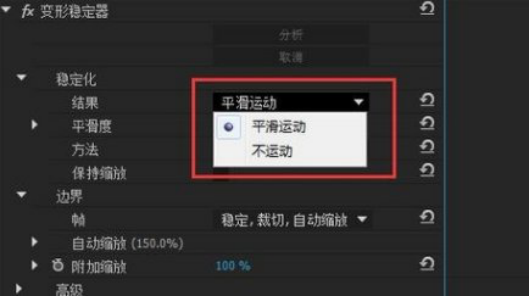
4.【变形稳定器】这个控件可以改变的参数非常丰富,一般只需要改变几个就可以让画面减少抖动现象,所以当视频已经处理到满意效果时,即可将视频保存导出。
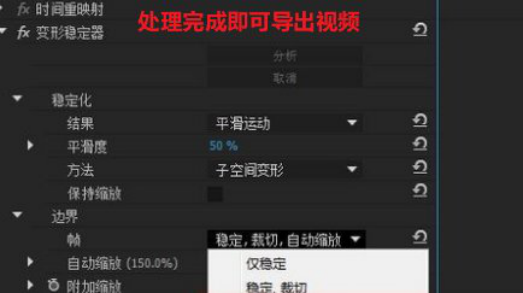
学会了上方的操作是不是以后pr防抖处理就不需要安装插件的,只要用自带的变形稳定器来解决视频晃动的问题。所以大家还是熟练的掌握上方的操作吧,因为这样才可以解决问题,避免以后使用到手忙脚乱!
本篇文章使用以下硬件型号:联想小新Air15;系统版本:win10;软件版本:PR CC20217。